- Windowsi varasemates versioonides lähtestavad kasutajad usaldusväärse platvormi mooduli (TPM), kuid Windows 11 puhul juhib OS seda automaatselt.
- Veakood: 80090016 kuvatakse Outlookis, kui TPM on rikutud. Seda saab lahendada kausta .AAD.BrokerPlugin redigeerides ja/või registrit kohandades.
- Kui olete proovinud erinevaid parandusi ja probleem püsib, peaksite abi saamiseks pöörduma Microsofti toe poole.
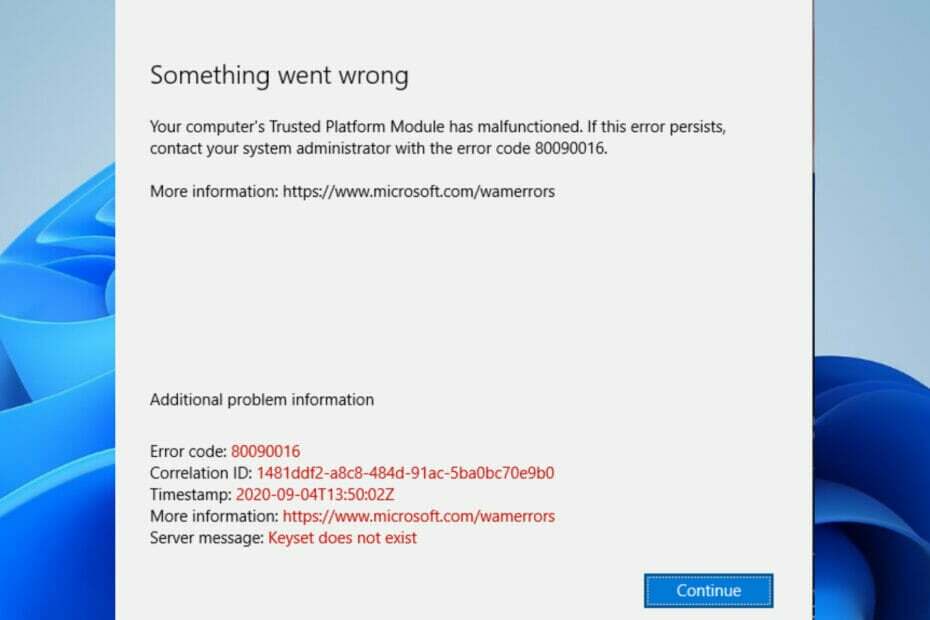
XINSTALLIMINE Klõpsates ALLALAADIMISE FAILIL
- Laadige alla Restoro PC Repair Tool mis on kaasas patenteeritud tehnoloogiatega (patent olemas siin).
- Klõpsake Alusta skannimist et leida Windows 11 probleeme, mis võivad arvutiprobleeme põhjustada.
- Klõpsake Parandage kõik arvuti turvalisust ja jõudlust mõjutavate probleemide lahendamiseks.
- Restoro on alla laadinud 0 lugejad sel kuul.
Outlooki kasutajad kogevad veakoodi 80090016 Office 365 alati, kui Usaldusväärse platvormi mooduli (TPM) talitlushäired. See Microsofti moodulitehnoloogia on loodud riistvarapõhiste ja turvalisusega seotud funktsioonide pakkumiseks.
Kui TPM töötab valesti või on rikutud, siis mõned Windowsi komponendid ei pruugi töötada ootuspäraselt. Mikrokontroller ei suuda edukalt läbi viia süsteemi turvalisuse terviklikkuse mõõtmisi koos võtme loomise ja kasutamisega.
Sellisel juhul ei saa Windows teie seadme jaoks PIN-koodi seadistada Midagi läks valesti. Teie arvuti usaldusväärse platvormi moodulis on tõrge. Kui see tõrge püsib, võtke ühendust oma süsteemiadministraatoriga veakoodiga 80090016 kuvatakse.
Miks on minu TPM rikutud?
Enamasti kuvatakse TPM-i tõrge häirete tõttu arvuti tervisekontroll. See rakendus vastutab teid hoiatamise eest teie süsteemi ühilduvuse kohta tarkvaraga, näiteks kontrollib, kas teil on Windows 11 jaoks vajalikud ressursid.
Viga on võimalik saada ka siis, kui teie arvuti on nakatunud viiruse või pahavaraga. Veakood 80090016 Windows 11 on saadaval erinevates versioonides, sealhulgas:
- Veakood 80090016 Keyset ei eksisteeri – see juhtub siis, kui masina klahvidega on probleeme.
- Usaldusväärse platvormi moodulil on tõrge 80090016 – see juhtub siis, kui TPM-kiip on rikutud või selle mittelenduv (NV) on muutunud.
Kuidas saan arvutis veakoodi 80090016 parandada?
1. Kustutage Ngc-kausta sisu
- Sulge Väljavaade.
- Avatud File Explorer.
- Kopeerige ja kleepige allolev tee Aadressiriba:
C:\Windows\ServiceProfiles\LocalService\AppData\Local\Microsoft\NGC
- Kustutage kuvatava kausta kogu sisu.
- Käivitage Outlook uuesti, et näha, kas probleem on lahendatud.
2. Nimetage kaust .AAD.BrokerPlugin ümber
- Logige oma arvutisse sisse teise administraatori kontoga.
- Käivitage Jookse vajutades Windows klahv + R samaaegselt.
- Tippige allolev käsk ja vajutage nuppu Shift + Sisenema võtmed:
C:\Users\%kasutajanimi%\AppData\Local\Packages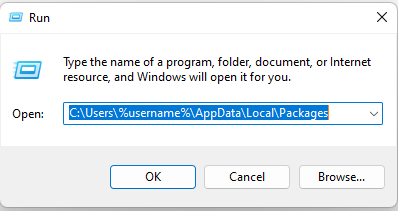
- Leidmiseks kerige Microsoft. AAD.BrokerPlugin_cw5n1h2txyewykausta.

- Kopeerige kaust, vajutades Ctrl + C võtmed ja kleepige see sinna Avakuva vajutades Ctrl + V võtmed. See on varundamiseks.
- Minge tagasi kausta Paketid ja nimetage see ümber Microsoft. AAD.BrokerPlugin_cw5n1h2txyewykausta juurde Microsoft. AAD.BrokerPlugin_cw5n1h2txyewy.old.
- Minge tagasi mõjutatud kasutajakontole ja taaskäivitage Väljavaade.
- Valige Jah, et lubada minu organisatsioonil seda seadet hallata kui sa saad Organisatsiooni viip.
- Juhul kui Veakood 80090016 Office 365 ilmub uuesti, ignoreeri seda seekord ja jätka Outlooki kasutamist.
Kui teil on probleeme administraatorikontode vahetamisega, vaadake meie juhendit kuidas muuta administraatori kontot saab aidata.
3. Redigeeri registrit
- Vajutage nuppu Windows võti ja tüüp Jookse sisse Otsinguriba. Vali Jookse nimekirjas Parim vaste, seejärel klõpsakeAvatud.
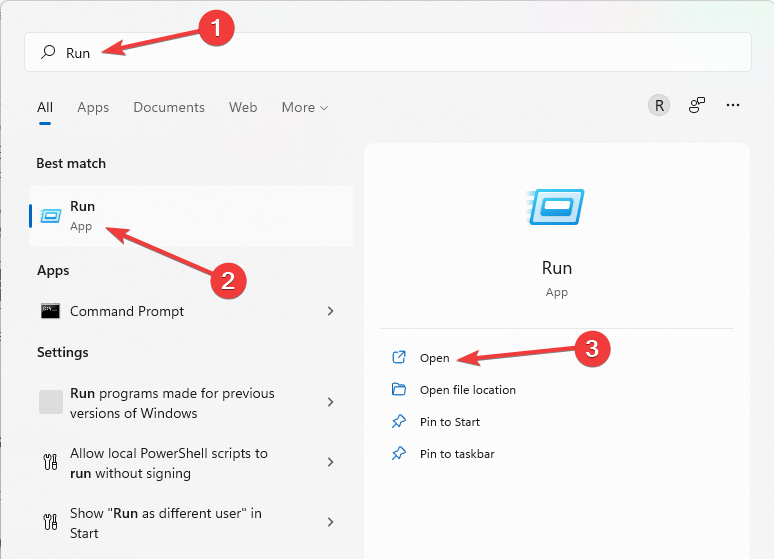
- Tippige allolev käsk ja vajutage Sisenema:
regedit
- Valige Jah kui Kasutajakonto kontroll viip.
- Klõpsake rippmenüü noolt valiku kõrval HKEY_CURRENT_USER kausta. Järgmisena tehke sama Tarkvara kausta.
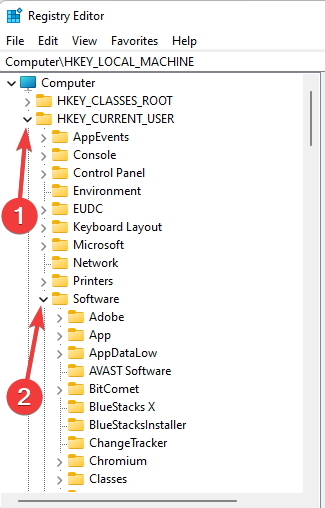
- Kerige kõrval oleva noole valimiseks Microsoft.
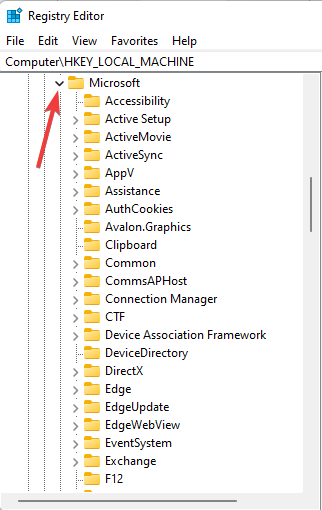
- Korrake sama jaoks kontor ja siis 16.0. Siis vali Levinud.
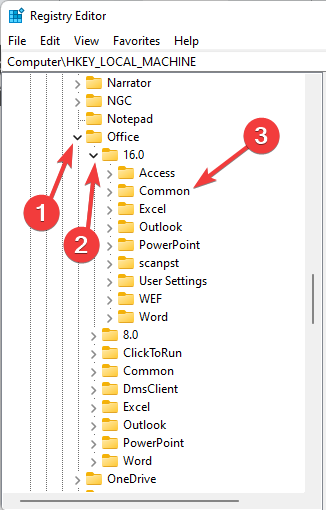
- Vali Identiteet. Paremklõpsake tühjal alal ja asetage kursor kohale Uus, seejärel valige DWORD.
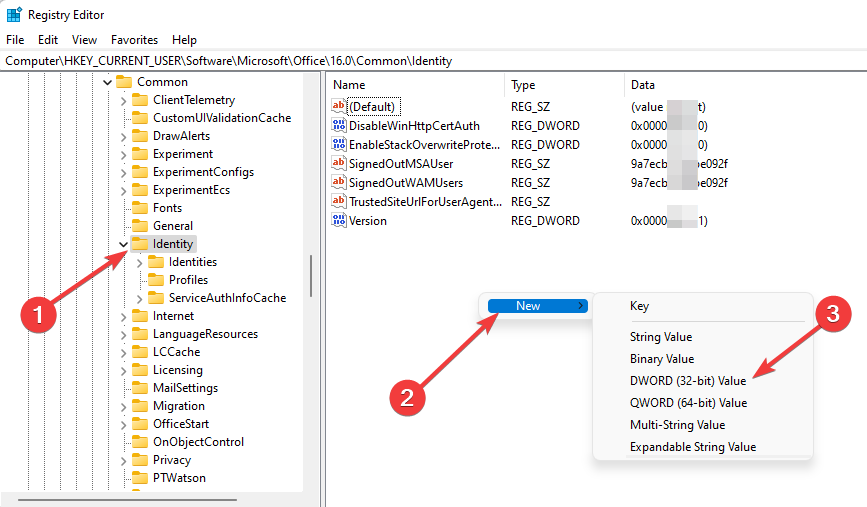
- Paremklõpsake värskelt loodud DWORD-i valimiseks Muutma.
- Muuda ValueName juurde Luba ADAL ja tagada Väärtusandmed on 0.
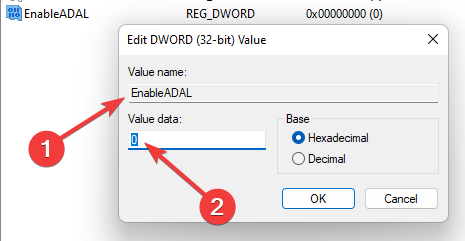
Eksperdi nõuanne: Mõnda arvutiprobleemi on raske lahendada, eriti kui tegemist on rikutud hoidlate või puuduvate Windowsi failidega. Kui teil on probleeme vea parandamisega, võib teie süsteem olla osaliselt katki. Soovitame installida Restoro – tööriista, mis skannib teie masina ja tuvastab vea.
Kliki siia allalaadimiseks ja parandamise alustamiseks.
Proovige pärast seda Outlook uuesti käivitada. Kui veakood 80090016 Office 365 on ikka veel lahendamata, proovige allolevat lahendust.
- Outlook küsib pidevalt parooli: 11 lihtsat lahendust
- Outlook küsib pidevalt Gmaili parooli [3 kiirparandust]
- Outlooki tõrkekoodi 0x800ccc92 parandamine: 5 testitud lahendust
- 7 lihtsat meetodit Outlooki IMAP 0x800cccdd vea parandamiseks
4. Outlooki desinstallimine ja uuesti installimine
- Vajutage nuppu Windows võti avamiseks Windowsi otsing.
- Tüüp Väljavaade aastal Otsingukast.
- Paremklõpsake Väljavaade ja valige Desinstallige.
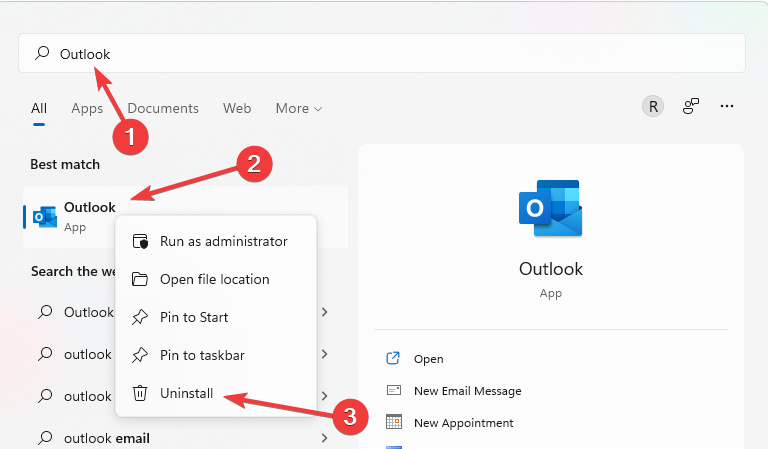
- Saate uuesti installida Väljavaade laadides selle alla kohast Microsofti pood.
Kui soovite Outlooki hõlpsalt desinstallida ja selle vastavad failid ja registrikirjed täielikult eemaldada, kasutage spetsiaalset tööriista, nagu CCleaner.
Sellel on sisseehitatud desinstaller, arvuti puhastamise utiliit, mis otsib kogu teie arvutit tarbetute failide otsimiseks, olles samas väga kasutajasõbralik.
⇒ Hankige CCleaner
Kuidas saan oma Wamerrorit parandada?
- Avatud Seaded vajutades Windows klahv + ma.
- Valige Kontod.
- Kerige, et valida Juurdepääs või kool valik.
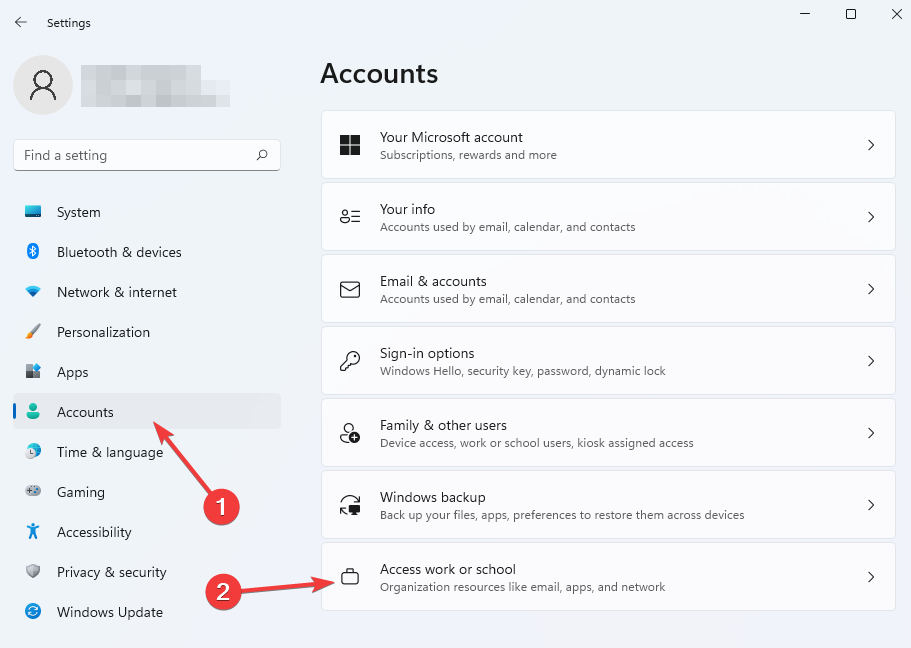
- Kontrollige, kas konto on ühendatud. Kui jah, ühendage see lahti.
Loodame, et veakood 80090016 office 365 on praeguseks lahendatud ja saate oma Outlooki kasutada nagu varem. Kui probleem püsib, vaadake meie juhendit kuidas parandada võtmekomplekti pole olemas viga.
Lugejatele, kellele selle artikli lahendused aitasid, ärge kõhelge jagage allolevas kommentaaride jaotises näpunäidet, mis teie jaoks töötas.
 Kas teil on endiselt probleeme?Parandage need selle tööriistaga:
Kas teil on endiselt probleeme?Parandage need selle tööriistaga:
- Laadige alla see PC Repair Tool hinnatud saidil TrustPilot.com suurepäraseks (allalaadimine algab sellelt lehelt).
- Klõpsake Alusta skannimist et leida Windowsi probleeme, mis võivad arvutiprobleeme põhjustada.
- Klõpsake Parandage kõik Patenteeritud tehnoloogiatega seotud probleemide lahendamiseks (Eksklusiivne allahindlus meie lugejatele).
Restoro on alla laadinud 0 lugejad sel kuul.

![Faili ei saanud kaitstud vaates avada [Excel, Word]](/f/80b4e5107b1955d3f6cb2afc3441b626.jpg?width=300&height=460)
![Miks kustutatud meilid Outlookis pidevalt tagasi tulevad [Vastus]](/f/097c98e83e638085396e2bcfd35216a0.jpg?width=300&height=460)